Apache es uno de los servidores HTTP más populares y antiguos. Es un software de servidor web de código abierto y multiplataforma desarrollado y mantenido por Apache Software Foundation. Es fácil de configurar y aprender a usar, lo que ha llevado a su adopción generalizada para sitios web de pequeña y gran escala.
En esta guía, repasaremos las instrucciones paso a paso para instalar Apache en Ubuntu 20.04 Focal Fossa.
En este tutorial aprenderás:
- Cómo instalar el servidor web Apache en Ubuntu 20.04
- Cómo controlar el servidor web Apache con comandos systemctl
- Cómo abrir un cortafuegos para HTTP (puerto 80) y HTTPS (puerto 443)
- Cómo alojar un sitio web con Apache
- Cómo instalar un certificado SSL con Let's Encrypt
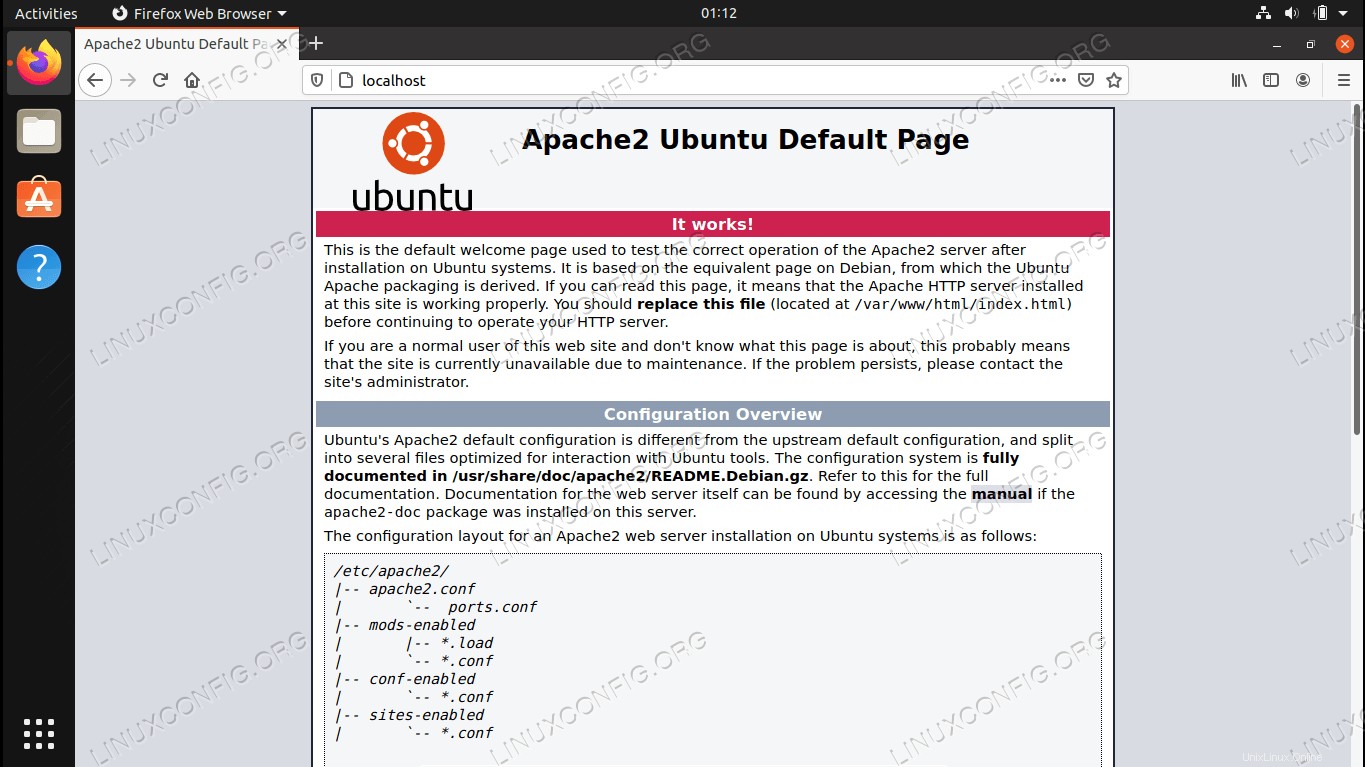
Instalación de Apache en Ubuntu 20.04
Requisitos de software y convenciones de la línea de comandos de Linux | Categoría | Requisitos, convenciones o versión de software utilizada |
|---|
| Sistema | Ubuntu 20.04 Focal Fossa instalado o actualizado |
| Software | Apache |
| Otro | Acceso privilegiado a su sistema Linux como root o a través de sudo comando. |
| Convenciones | # – requiere que los comandos de Linux dados se ejecuten con privilegios de root, ya sea directamente como usuario root o mediante el uso de sudo comando
$ – requiere que los comandos de Linux dados se ejecuten como un usuario normal sin privilegios |
Instalar Apache en Ubuntu 20.04
Siga los pasos a continuación para instalar Apache en su sistema y aprenda los conceptos básicos del uso del servidor HTTP. Estos pasos se llevarán a cabo en la línea de comando, así que abra una terminal para comenzar.
- Instale Apache a través del administrador de paquetes apt ejecutando los siguientes comandos.
$ sudo apt update
$ sudo apt install apache2
- Una vez instalado, puede usar los comandos systemctl de systemd para controlar el servicio.
Habilite o deshabilite Apache para que no se inicie en el arranque del sistema:
$ sudo systemctl enable apache2
OR
$ sudo systemctl disable apache2
Iniciar o detener el servidor web Apache:
$ sudo systemctl start apache2
OR
$ sudo systemctl stop apache2
Tenemos una guía separada para explicar la diferencia entre reiniciar o recargar el servicio Apache en Ubuntu 20.04.
$ sudo systemctl restart apache2
OR
$ sudo systemctl reload apache2
- Si está utilizando un firewall ufw en su sistema, deberá habilitar el puerto 80 para el tráfico HTTP y el 443 para HTTPS si planea usar SSL. Esto permitirá que el tráfico externo acceda a su sitio web.
$ sudo ufw allow http
AND (if applicable)
$ sudo ufw allow https
- Puede probar para asegurarse de que todo funciona correctamente navegando a
http://localhost en su sistema. Debería ser recibido por la página predeterminada de Apache, como se ve a continuación.
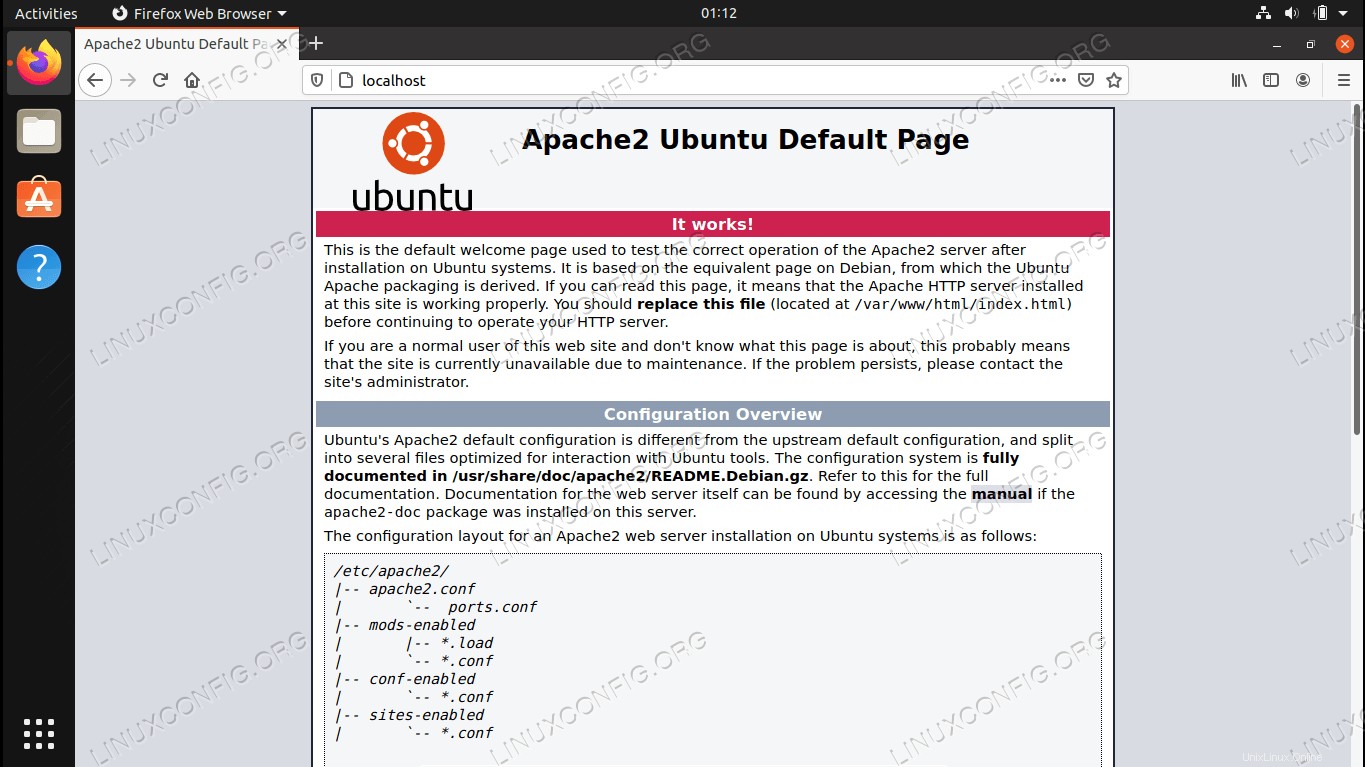 Página predeterminada de Apache
Página predeterminada de Apache - Con Apache funcionando, estamos listos para configurar nuestro sitio web. El directorio predeterminado para los archivos de nuestro sitio web es
/var/www/html . Mueva sus archivos aquí o comience reemplazando el index.html predeterminado página de saludo En este ejemplo, crearemos un documento HTML simple para ver los cambios reflejados en el sitio web.
$ echo Apache on Ubuntu 20.04 > index.html
$ sudo mv index.html /var/www/html
Para obtener más información sobre los hosts virtuales, que le permiten alojar varios sitios web o cambiar la configuración del actual (como el directorio donde se almacenan los archivos, el nombre de dominio, así como los registros de errores, etc.), consulte nuestra guía sobre Apache hosts virtuales explicados.
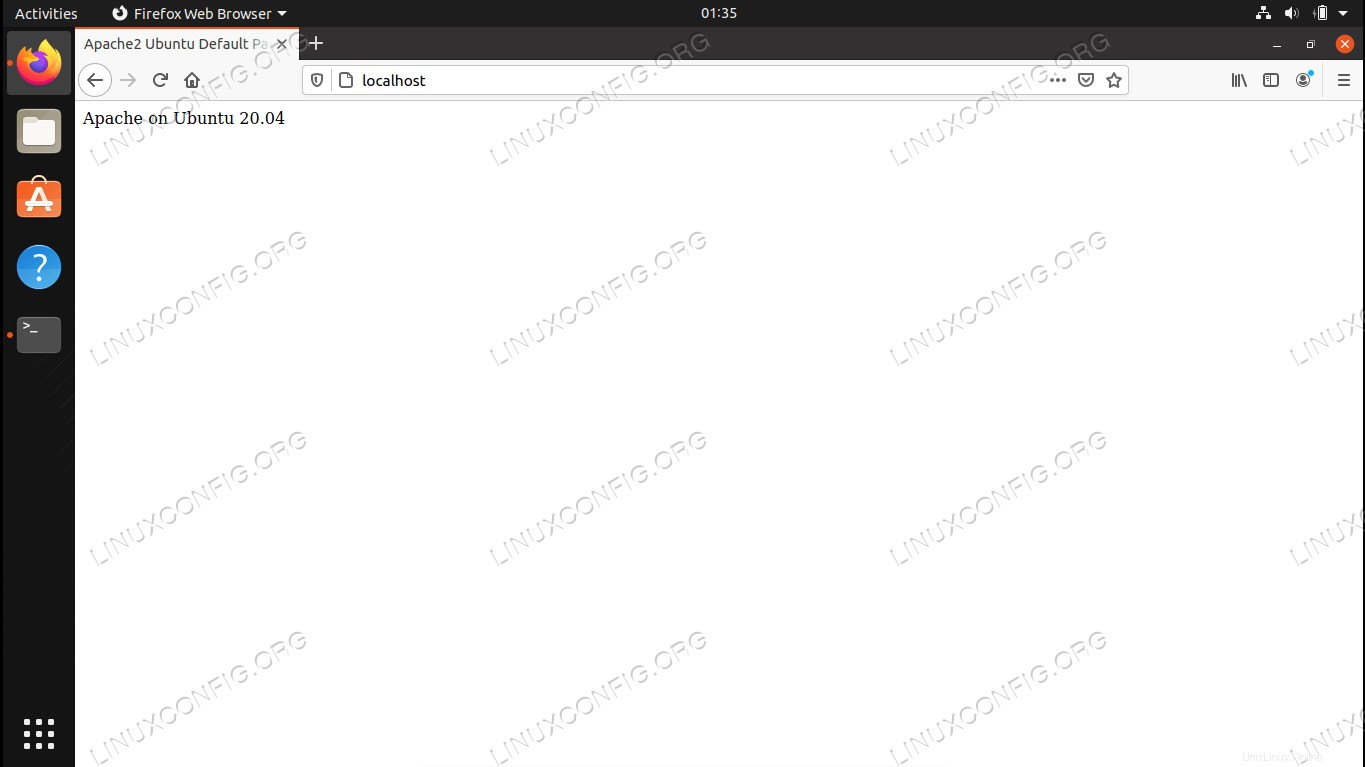 Accediendo al contenido web que copiamos en el directorio
Accediendo al contenido web que copiamos en el directorio - Para configurar el cifrado SSL con Let's Encrypt, instale la utilidad certbot con el siguiente comando.
$ sudo apt install certbot python3-certbot-apache
- Configure el certificado SSL ejecutando el siguiente comando y siguiendo las indicaciones que aparecen. La última pregunta le preguntará si desea redirigir las solicitudes HTTP directamente a HTTPS. Se recomienda que opte por esto. Obviamente, para que esto funcione, el dominio debe apuntar correctamente a nuestra IP de servidor de acceso público.
$ sudo certbot --apache
Pensamientos finales
En esta guía, vimos cómo instalar Apache en Ubuntu 20.04 Focal Fossa. También aprendimos cómo controlar el servicio Apache a través de systemd, configurar el firewall para permitir el tráfico externo, comenzar a configurar un sitio web y obtener un certificado SSL a través de Let's Encrypt.
Esto será suficiente para comenzar a alojar un sitio web básico. Muchos sitios web modernos también utilizan otras tecnologías web como PHP o una base de datos. Estos módulos se instalan fácilmente junto con Apache y el software se puede descargar desde el administrador de paquetes de Ubuntu. Para configurar un sistema de administración de contenido e implementar un sitio web pulido en minutos, consulte nuestra guía sobre la instalación de WordPress con Apache en Ubuntu 20.04.
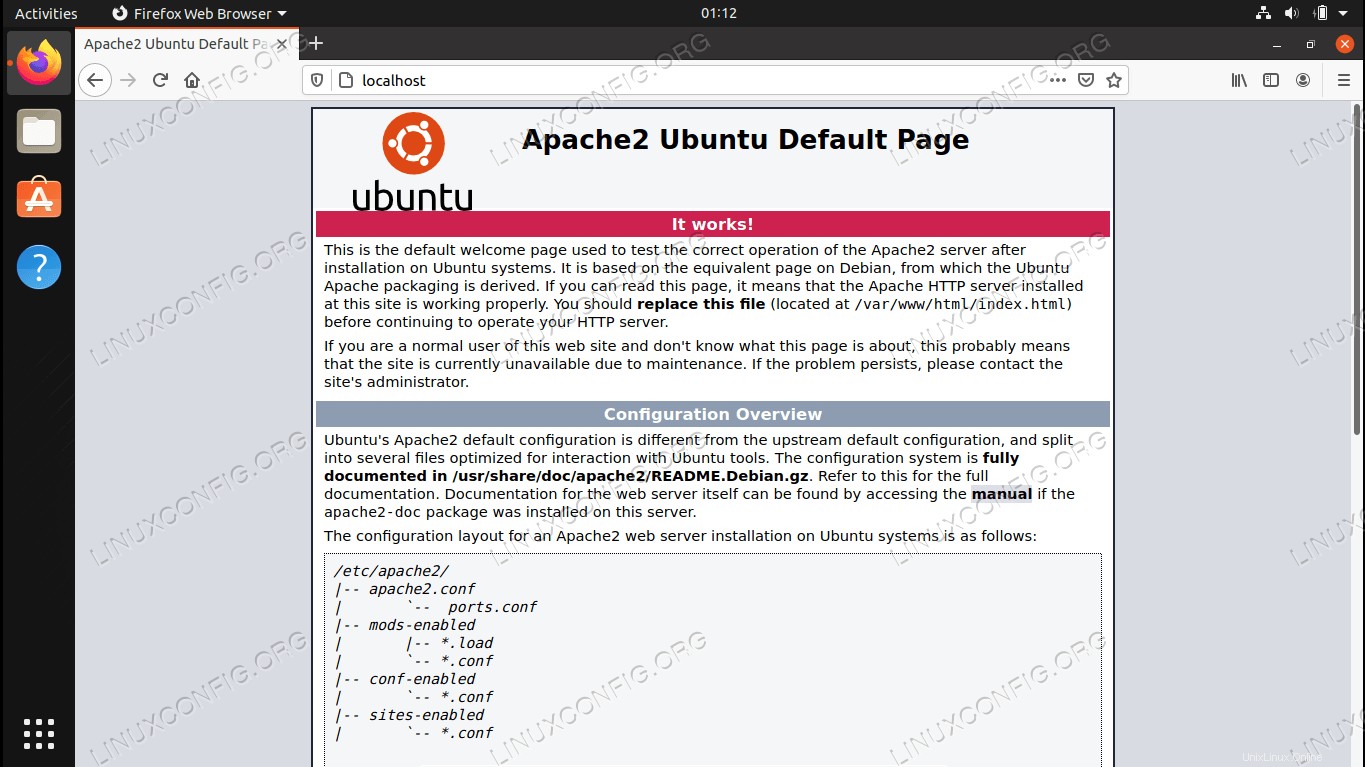 Instalación de Apache en Ubuntu 20.04
Instalación de Apache en Ubuntu 20.04 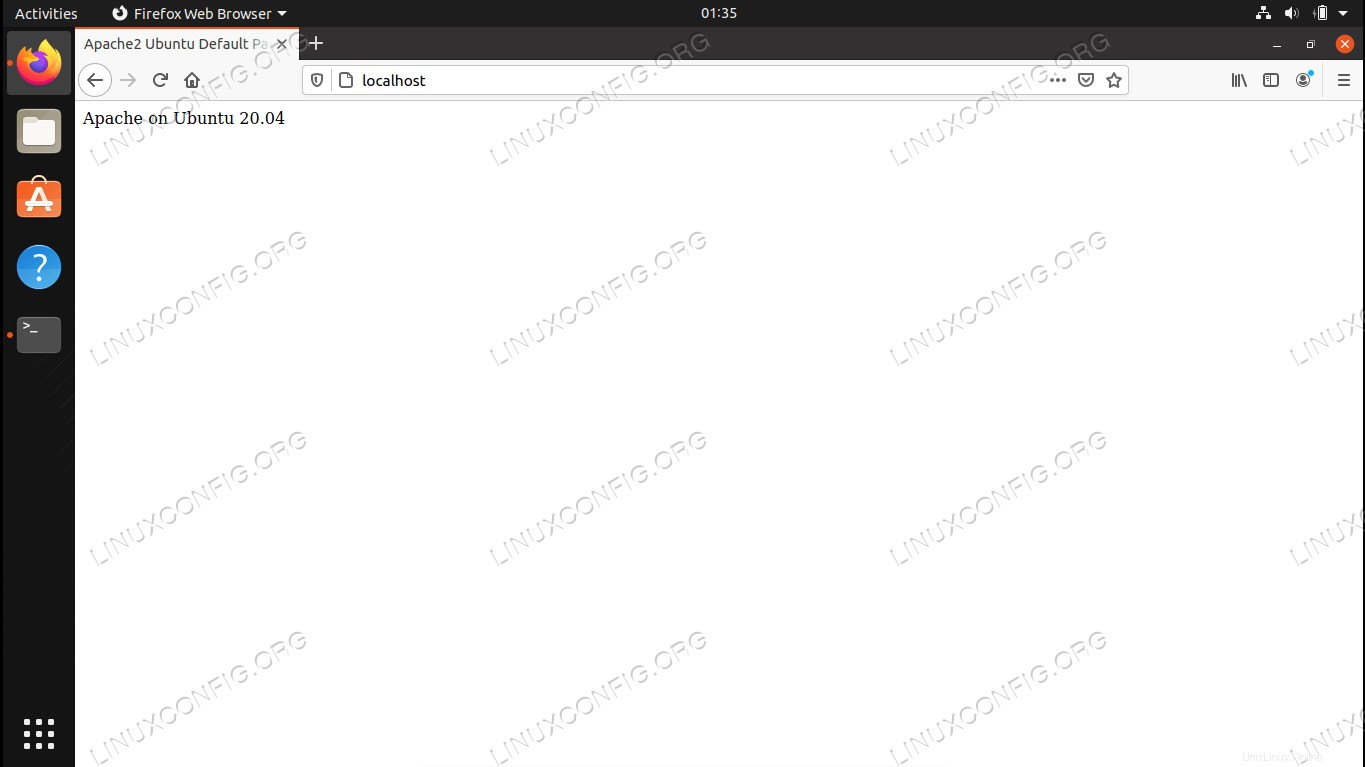 Accediendo al contenido web que copiamos en el directorio
Accediendo al contenido web que copiamos en el directorio